文章详情页
win11退回win10的方法介绍
很多小伙伴的电脑升级成win11了,但是发现win11的操作系统使用起来不是那么的顺手,这时候我们就可以将win11退回到win10,方法步骤也是很简单,一起看看吧。
win11退回win10的方法介绍:方法一:
1、首先进入win11的“设置”选项。
2、然后点击“windows”更新,接着点击“恢复”。
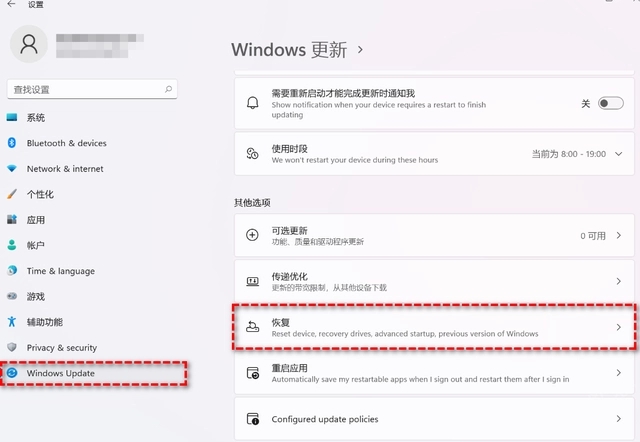
3、然后再回复界面点击“以前版本的windows”。
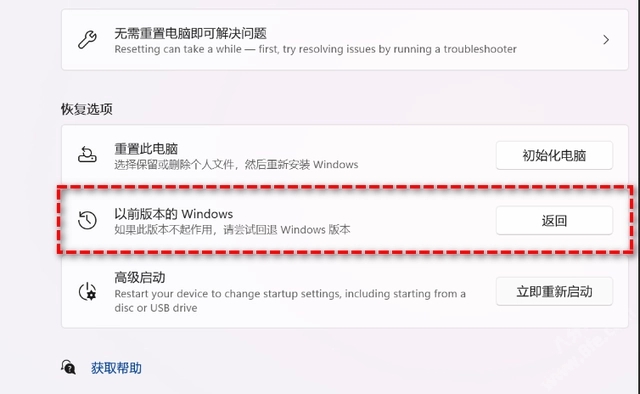
4、选择返回的原因,点击“下一步”。
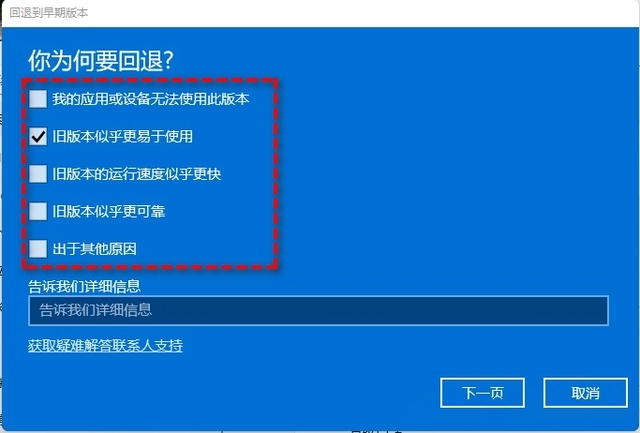
5、然后选择“不,谢谢”。
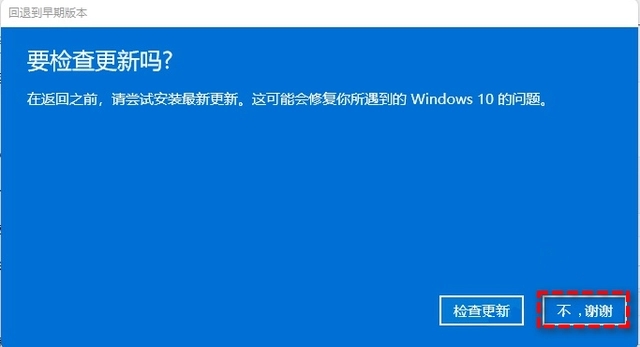
6、接着点击“下一页”。
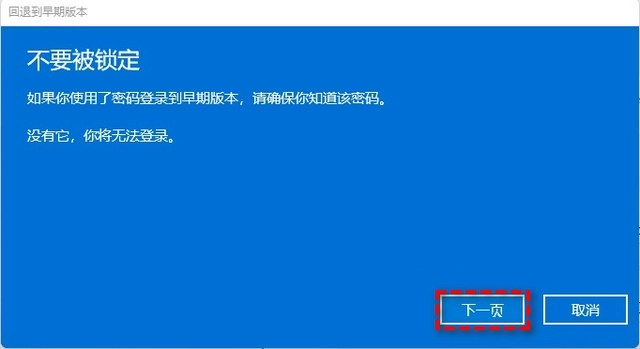
7、然后阅读提示,点击“下一页”。
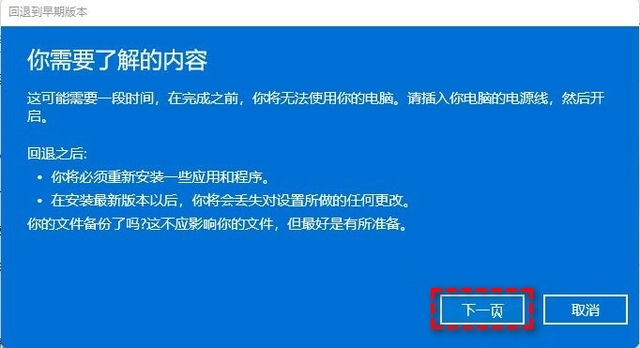
8、最后点击“回退到早期版本”稍作等待就好了。
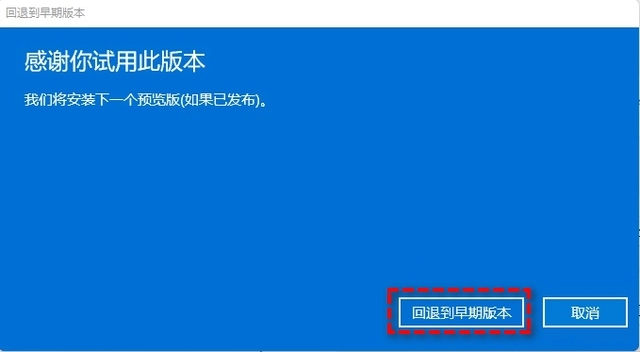
方法二:
1、首先我们打开设置,然后再设置的搜索框中搜索“恢复”。
2、然后找到“恢复”选项。
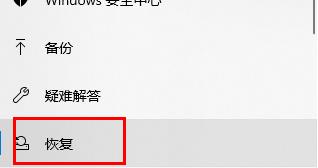
3、接着点击“立即重新启动”。
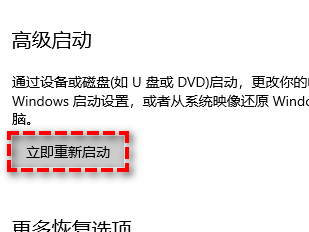
4、重启之后系统会进入windows恢复,然后我们点击疑难解答,然后选择高级选项。
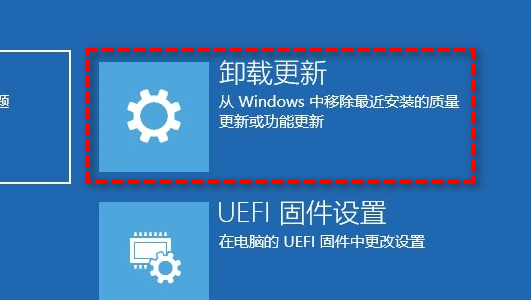
5、接着我们点击卸载更新就可以回退到win10系统了。
阅读延伸:会清楚数据吗
以上就是win11退回win10的方法介绍的全部内容,望能这篇win11退回win10的方法介绍可以帮助您解决问题,能够解决大家的实际问题是好吧啦网一直努力的方向和目标。
上一条:win11退回win10蓝屏怎么办下一条:win11投屏到电视机怎么弄
相关文章:
排行榜

 网公网安备
网公网安备